纳税申报操作手册.docx
《纳税申报操作手册.docx》由会员分享,可在线阅读,更多相关《纳税申报操作手册.docx(29页珍藏版)》请在冰豆网上搜索。
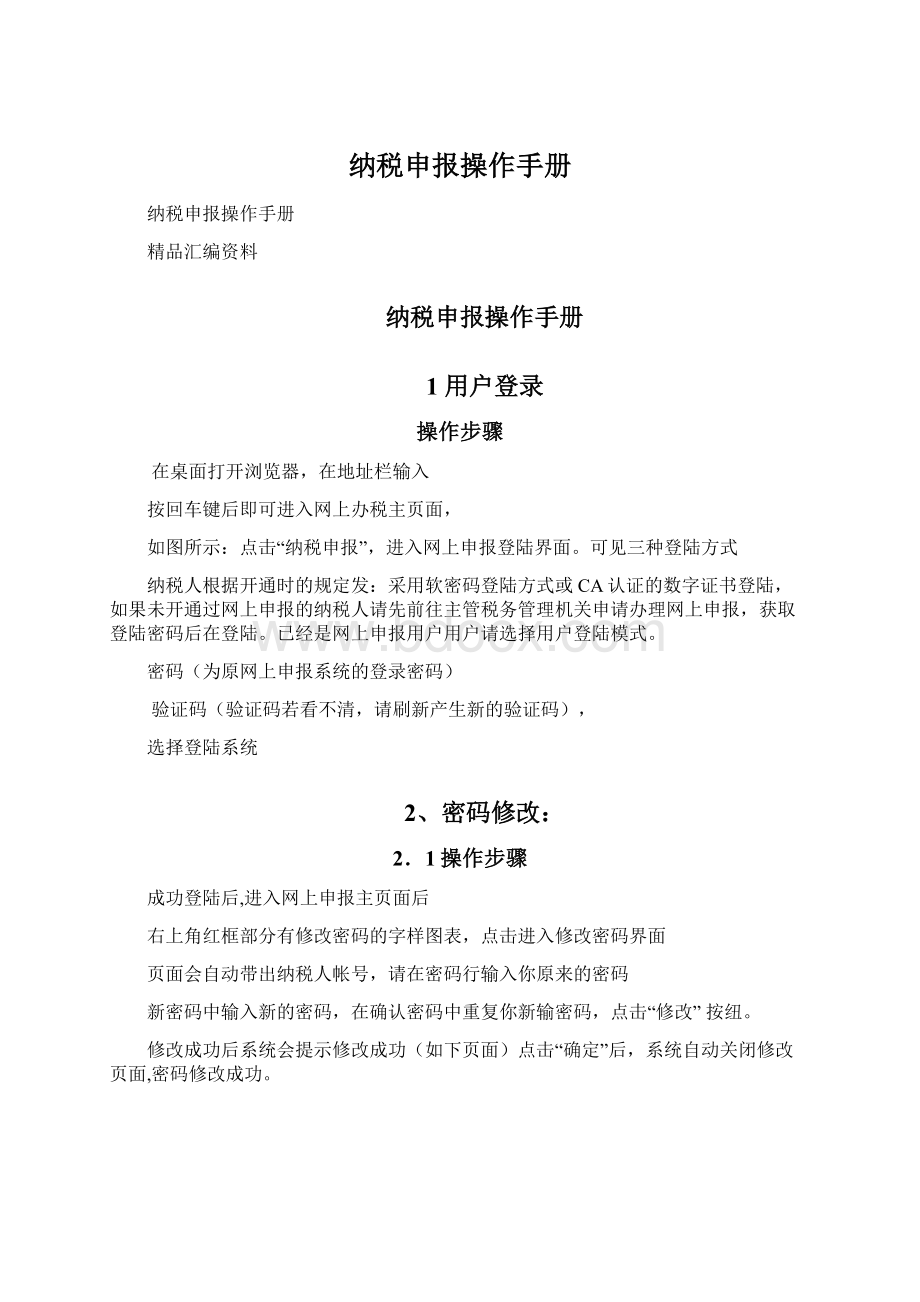
纳税申报操作手册
纳税申报操作手册
精品汇编资料
纳税申报操作手册
1用户登录
操作步骤
在桌面打开浏览器,在地址栏输入
按回车键后即可进入网上办税主页面,
如图所示:
点击“纳税申报”,进入网上申报登陆界面。
可见三种登陆方式
纳税人根据开通时的规定发:
采用软密码登陆方式或CA认证的数字证书登陆,如果未开通过网上申报的纳税人请先前往主管税务管理机关申请办理网上申报,获取登陆密码后在登陆。
已经是网上申报用户用户请选择用户登陆模式。
密码(为原网上申报系统的登录密码)
验证码(验证码若看不清,请刷新产生新的验证码),
选择登陆系统
2、密码修改:
2.1操作步骤
成功登陆后,进入网上申报主页面后
右上角红框部分有修改密码的字样图表,点击进入修改密码界面
页面会自动带出纳税人帐号,请在密码行输入你原来的密码
新密码中输入新的密码,在确认密码中重复你新输密码,点击“修改”按纽。
修改成功后系统会提示修改成功(如下页面)点击“确定”后,系统自动关闭修改页面,密码修改成功。
3、纳税申报前需知
纳税人修改完毕登陆密码后,请仔细阅读主界面
界面的上半部分,列出纳税人的名称和管理码,请纳税人核对是否进入的是自己的单位的申报界面。
顺着的三行分别是个人所得税明细申报的客户端\财务报表的客户端\网上申报的使用手册。
和告知你正确的申报方式和零申报的方式与税务局告知的一些其他内容.
上述界面的下半部分,可以看到本月可以申报的报表。
这是系统根据税收管理员对纳税人做出的税种鉴定而自动带出的申报表。
申报表种类:
(你所涉及到的申报表)
所属期(你申报税种的税款所属期,请注意地方通用申报表不会看到所属期起和止,是因为该表鉴定的税种会含房产税\土地使用税等,各税种所属期不同,不会产生所属期)
操作:
鼠标点击进行申报的按纽,同时根据税种不同,可以告知你是按月或是按季申报
中间部分是本月已暂存的申报表,代表你本月已经填写但未提交或者已提交但撤消后的申报表,此处的申报仅仅代表了你填写了的申报表但未做出提交,只有提交后的申报表才算已做出申报。
最下一行为本月已提交申报表,显示的是你本月已申报了申报表
3.1鉴定信息查询
纳税人在申报前,请先用鼠标点击查看“鉴定信息查询”
进入鉴定信息查询界面
系统带出纳税人目前的鉴定了各税种信息,点击征收项目下拉框,可以根据请选择纳税人的鉴定信息
最下方是税务机关鉴定的报送财务报表种类与时间的要求。
请纳税人仔细核对,是否有误或者有漏鉴定的税种,如有错误或者漏鉴定的税种信息,请及时和主管税务机关的管理员取得联系。
3.2基本信息查询
在申报主页面点击“基本信息查询”后进入基本信息界面
我们可以看到基本信息分成了三个部分
登记信息:
显示的是纳税人在税务机关系统内登记的信息,请纳税人核实请纳税人核实开户银行、银行帐号号码、财务负责人、联系电话是否准确,如有差错请及时和管理人员联系。
社保登记信息:
展示的是纳税人在税务局系统中登记代码、社保机关、和是否网上申报
社保应征信息:
本期应征的各项社保费的应征信息
3.3公告查询
3.3.1功能概述
纳税人用来查看税务机关发布的各项公告、通知
3.3.2操作步骤
在申报主页面右下方,有公告通知选项,
点击公告选项,进入公告通知明细界面
系统会告知你该公告的有效期,公告的内容概要.,如果有附件下载,请点击”下载”
纳税人也可以在申报主页面,点击“公告通知”后的箭头。
可以进入信息推送页面
纳税人可以输入关键字点击查询,也可以通过有效时间,查看所有的税务机关对纳税人传递的公告信息.
在查询结果中显示所有查询后的内容,你可以点击”查看明细”进入公告详细内容
4、各税种申报
4.1通用申报表申报
4.1.1功能描述
本报表适用于除个人所得税、企业所得税、交通运输业企业中货运行业的纳税人的营业税(及其城建税、教育费附加)的其他各税种的申报
4.1.2操作步骤
在申报主页面中,点击本月“地方税通用申报表”
请注意通用申报表显示是无税款所属期,因为各税种的申报期限不一定一致,所以此处不显示税款所属期。
点击“申报”按钮,进入了申报页面。
系统会自动带出你本次所需申报的各项税种.
请填写计征总额和扣除额,系统会自动计算出你本次需要缴纳的税款。
请注意:
如果在本次申报带出的申报信息中没有你需要报送的信息,你可以在“征收项目”、征收品目、下拉框选择必须先选择征收项目,然后再选择征收品目,系统会根据你选定的征收项目和征收品目自动带出所属期和税率。
填写完毕后,确认无误后,请点击“提交”按钮,系统会弹出确认信息框。
请核对申报金额是否准确,点击“是”后,系统会弹出提交成功信息框。
‘
点击确定,系统自动退出申报页面。
我们可以在主申报页面的最下方看到一条申报记录。
报表提交成功后,系统定时将数据迁移至征管系统数据库进行审核,并定时将审核结果迁回网上申报系统,纳税人可进行查询。
4.2申报表修改
4.2.1功能概述
纳税人填写完毕申报表后或者对申报表进行提交后,发现申报有误可以进行修改然后再进行申报
4.2.2操作步骤
纳税人申报后,发现申报有误,在数据未迁移进征管系统前,可以对申报进行修改。
纳税人注意,申报修改的前提是,此时纳税人申报状态是“已提交”“已暂存”或“审核不通过”
注意上述状态。
如果是“已暂存”请直接点击“修改”就可进入申报页面进行,进行修改再进行提交申报
如果是“已提交”,此时可以看到后面操作里,跟着三个按钮
先点击“撤消”后,系统会跳出确认信息框,点击“是”后,告知你撤消成功,系统会更新主页面。
可以发现,此时的申报表已从“已提交”状态变为“已暂存”你可以根据点击“修改”按钮进入申报页面进行提交申报。
如果是不需要的报表,可以点击“删除”按钮,将报表删除,已“提交”状态下申报表请先“撤消”再进行删除。
如果状态是“审核不通过”请根据管理员告知的内容进行修改,再次提交。
4.3货物运输行业营业税、城建税、教育费附加申报
4.3.1功能概述
该报表仅适用于由交通运输业货运行业的纳税人营业税鉴定的纳税人,通过该模块纳税人可以申报营业税、城建税、教育费附加、地方教育费附加的时候使用。
4.3.2操作步骤
在网上申报主页面,点击“营业税、城建税、教育费附加、地方教育费附加、文化事业建设费纳税申报表”
点击“按月申报”,进入申报表填写页面
系统会自动带出纳税人的相关的营业税的税目和子目的鉴定的信息。
纳税人根据申报表填写应税收入和应税减除项目,系统会自动计算出应税营业额(不需要填写)填写完毕后,系统会自动算出应纳的营业税,和根据营业税应缴纳的城建税和教育费附加。
若是纳税人当月还有因为缴纳增值税或消费费而需要缴纳的城建税与教育费附加的,请在报表下方城建税、教育费附加的计税依据的部分(红色框显示的部分),分别填上该期缴纳的增值税和营业税金额。
系统会自动计算出该缴纳的城建税和教育费附加。
填写完毕确认无误后,请点击“暂存”按钮,系统弹出信息框
点击“确定”后,回到了刚才申报的页面,请注意,这张申报表是带有主副表,您刚才填写的是主表,若是主表未填写,直接提交,系统是不允许通过的,会出现如下报错
请您在填写完主表暂存后,点击“附表”按钮进入附表页面
我们可以看到系统会带出两张营业税申报附表,点击交通运输业营业税申报表“申报”按钮,系统跳出附表页面
请找到你主表所做鉴定的对应税目的子目,我们在主表中发现,我们的子目是公路货物运输,我们在填写附表时,就选择该条填写,在这个例子里,我们需要填写公路运输下的其中货运这一行。
请注意应税收入、应税减除项目的合计必须和主表中应税收入和应税减除项目的数据一致,不然在提交申报的时候系统会不予通过。
填写完毕后点点击页面左上角的“暂存”按钮,系统会跳出暂存成功界面
继续点击页面上的“关闭”按钮,回到营业税附表页面
在页面已申报营业税附表的地方,有一条已申报的附表记录,状态为“暂存”你可以点击“修改”按钮进行修改,也可以直接点击“删除”申报表。
再选择填写营业税应税减除项目金额明细申报表,点击“申报”按钮,进入该附表申报页面。
根据主表的税目,并且在主表有应税减除项目的税目对应的行填写数据,请注意该附表填写的减除项目的金额要和主表的应税减除项目的一致,不然系统不予以提交通过。
填写完毕点击“暂存”系统跳出暂存成功框后,点击“关闭”按钮。
返回到主表申报页面
点击“提交”按钮系统弹出申报金额确认框
确认无误后,点击“是”系统跳出提交成功窗口
点击“确定”后,系统自动退出营业税申报页面。
在申报表主页面会有一条本月已申报记录
申报表的修改,请参照4。
2章节
4.3.3注意事项
营业税附表不需要进行提交,进行主表提交时一并将附表提交。
营业税申报表提交成功后,不可进行修改。
如需要进行修改,将报表撤销到暂存状态后,再修改。
如数据已经迁移,报表不可修改、删除。
根据鉴定信息确定是否需要填写附表,如填写了附表,数据关系必须符合验证关系。
地方各项基费申报表
本报表适用于具有基金鉴定的纳税人
在申报主页面中,找到“地方各项基费申报表”
点击“申报”按钮,进入报表填写页面
系统会自动带出纳税人的基本信息和税务机关做出的基金的鉴定信息,填写计征依据后,点击回车,系统会自动计算出,本次应征费额。
如果需要申报鉴定中没有的综合基金的其他品目的,点击空白行的基金大类,选择费种,选好后,系统自动带出计征率
数据填写完成后,点击“提交”按钮,系统跳出确认信息框
确认无误后,点击“是”后,系统会跳出提交成功窗口,点击“确定”后系统自动退出申报表
申报表的修改方法,请参照申报表修改
土地增值税预缴(核定)申报(房地产开发的纳税人适用)
本报表适用于有土地增值税且申报资料为土地增值税(房地产)的纳税鉴定的机构纳税人。
在申报表主页面中找到“土地增值税纳税申报表(房地产)”
`
点击“按月申报”按钮进入报表填写页面
系统会自动带出纳税人的基本信息和鉴定的信息,纳税人根据报表填写货币收入、实物收入及其他收入,或者两者均填,系统自动根据你本次填写的数据计算出你应补退的土地增值税的税额。
确认后无误后,点击“提交”
系统弹出确认信息狂,确认无误后,请点击“是”
弹出提交成功窗口。
点击“确定”后系统自动退出申报页面
申报表的修改方法,请参照申报表修改。
4.6企业所得税年度汇算清缴(A类)
4.6.1功能描述:
该报表适合企业所得税为查帐征收的纳税人,填写年度企业所得税的汇算清缴。
4.6.2操作步骤
在申报主页面找到“中华人民共和国企业所得税年度纳税申报表(A类)”
点击“按年申报”按纽,进入填写申报界面
可以看到,系统带出了一张正表和十一张附表,和税款的所属期,用鼠标点击主表和附表字样,可以在正附表之间切换,每张表都有数据的逻辑关系,请填写白色栏。
灰色栏为自动计算得出,纳税人根据财务情况填写报表。
填写完毕后,请点击“申报”按钮。
如果纳税人数据填写不全,或表之间数据不匹配,系统是会告知申报错误
跳出出错原因,请根据原因修改申报表。
可以点击“查看报表错误信息”系统会跳出刚才申报系统报告的申报表填写的错误原因。
修改完毕,填写无误后再次“提交”申报表。
系统审核无误后,会弹出提交成功窗口
点击确定,系统退出申报窗口
4.6.3注意事项
纳税人可以根据下挂的,EXCEL格式填写完毕后,使用“上传EXCEL”后,找到自己对应的EXCEL表,
点击“浏览”查找填写完毕的EXCEL的表。
点击“打开”后
点击“上传”按钮系统自动将EXCEL表上内容显示到申报页面上,在在根据申报步骤,申报报表
4.7关联业务往来报告表
4.7.1功能描述
该报表适用于企业所得税年度申报时,必须报送附列资料
4.7.2操作步骤
在申报主页面找到“关联业务往来报告表”
点击“按年申报”进入申报表填写页面
可以看到系统带出9张表,在表名上用鼠标点击可以表之间相互切换
九张表分别为:
关联关系表,关联关系汇总表,购销表、劳务表、无形资产表,固定资产表、融通资金表,对外投资表、对外支付款项表
纳税人根据企业本身的关联业务进行填写。
填写完毕后,点击“提交”
4.8企业所得税年度汇算清缴(B类)
4.8.1功能概述
该表适用于企业所得税鉴定为核定征收的纳税人用于企业所得税的年度汇算清缴。
4.8.2操作步骤
与企业所得税预缴申报(B类)一致。
4.9企业所得税申报预缴(A类)
4.9.1功能描述
该报表适用于有企业所得税鉴定的且鉴定中的申报资料为“企业所得税月(季)度预缴纳税申报表(A类)”的纳税人,即目前我们我所称企业所得税为查帐征收的纳税人的月(季)预缴表
4.9.2操作步骤
点击“企业所得税月(季)度预缴纳税申报表(A类)”申报按纽,
进入报表填写页面,系统自动读取并显示纳税人的基本信息
根据报表,填写营业收入(本期、累计),营业成本(本期、累计),利润总额(本期、累计)
(如果纳税人是给认定为微利企业,请在减免所得额中,减去你用5%计算得出的减免所得。
同时在实际已预缴所得税额处,填写你本年以来已经预缴过的企业所得税。
数据填写完毕,系统会自动计算出你本期要预缴的企业所得税。
确定无误后,请点击“提交”按钮,成功后系统会弹出确认提示框
请核对本次所要申报的金额是否正确,不正确请点击“否”修改数据后重新点击提交;金额正确请点击“是”弹出“提交成功”界面,点击“确定”后系统自动退出申报界面
申报完毕后,在主申报页面下方,会看见一条申报记录,状态为“已提交”
企业所得税申报表修改方法,请参照申报表修改
4.10企业所得税申报预缴(B类)
4.10.1功能描述:
该报表适用于有企业所得税鉴定且鉴定中申报资料为“企业所得税月(季)度预缴纳税申报表(B类)”的纳税人。
通过该模块,纳税人可完成企业所得税按季或者按月B类申报,即我们目前采用的企业所得税核率征收方式.
4.10.2操作步骤
在申报表主页面下,点击“企业所得税月(季)度预缴纳税申报表(B类)”申报按钮。
点击“按月申报”进入申报表填写页面,系统自动读取并显示纳税人的基本信息
进入申报页面后,系统自动带出税率、所得率。
填写“收入总额”、“成本费用总额”、“经费支出总额”三项中的一项,系统自动进行数据计算。
若是您是给认定为微利企业的,你可以在减免所得额里填写你用25%与20%税率差的数据。
请在已缴所得额里填写你本年已经预缴的企业所得税。
系统自动计算出应补(退)所得税额。
数据填写完毕后,点击“提交”按钮,成功后系统提示“提交成功”,点击确认后,系统自动退出申报页面。
报表提交成功后,系统定时将数据迁移至征管系统数据库进行审核,并定时将审核结果迁回网上申报系统,纳税人可进行查询
4.11合伙企业个人所得税申报
4.11.1功能描述
该申报表适用于,生产经营的合伙企业用于申报个人所得税使用。
4.11.2操作步骤
在申报表主页面下,点击“生产经营所得投资者核定征收个人所得申报表
点击“按月申报”进入投资合伙人信息界面。
系统带出,该合伙企业的所有的合伙人的信息,对合伙企业的个人所得税申报,需要对每个人合伙人进行单独申报,我们分别点击,纳税人名称后面的“申报”按钮。
进入申报填写页面
请填写企业收入总额(累计金额)系统会根据分配比例,自动计算出该合伙人应纳税所得额,请在已缴(减免)所得额中填写已经缴纳的个人所得税。
请纳税人注意,因为填写的是收入总额是累计数,该处已缴纳所得税额要及时准确填写,这样才能得出本次应补退个人所得税的金额。
填写完毕后,请点击“提交”按钮,系统弹出确认窗口
请确认无误后,点击“是”系统跳出提交成功信息框
点击确定后系统自动退出申报表。
纳税人在投资人合伙信息界面中,选者另一个合伙人继续申报
纳税人在另一张申报表,申报后,进行提交后
系统会告知你已有一张申报表,是否重复申报,确认无误后点击“是”
请注意,对合伙企业个人所得税申报,有一个合伙人,在申报后,就应在有一条申报记录
4.12个人所得税申报
4.12.1功能概述
本报表适用于登记为自然人的纳税人,无论该纳税人是否有个人所得税鉴定,均可以填写该报表进行多处取得收入个人所得税申报。
4.12.2操作步骤
自然人登陆纳税申报主页面后,点击“个人所得税纳税申报表”申报按钮,进入报表填写页面。
系统自动读取并显示纳税人的基本信息。
点击空白行“所得项目”栏,选择下拉框中的所得项目,选择所属期起止,输入金额。
系统根据“所得项目”、“应纳税所得额”自动计算出“税率”和“速算扣除数”。
所有数据填写完毕后,点击“提交”按钮,成功后系统提示“提交成功”,点击确认后,系统自动退出申报页面
4.13个人所得税(适用于年所得12万元)
4.13.1功能概述
本报表适用于登记为自然人的纳税人且年所得12万以上的纳税人,无论该纳税人是否有个人所得税鉴定,均可以填写该报表进行年所得12万以上的个人所得税申报。
4.13.2操作步骤
自然人登陆纳税申报主页面后,点击“个人所得税纳税申报表(适用于年所得12万元以上纳税申报)”申报按钮,
点击“按年申报”进入申报页面
点击空白行“所得项目”栏,选择下拉框中的所得项目,输入金额
请注意本表的应纳税额是纳税人自行填写。
所有数据填写完毕后,点击“提交”按钮,成功后系统提示“提交成功”,点击确认后,系统自动退出申报页面。
4.14个人所得税代扣代缴(普通算法)
4.14.1功能概述
本报表适用于有个人所得税代扣代缴鉴定信息的机构纳税人。
请注意代扣代缴的个人所得税均采用的是明细申报的个人所得税申报软件产生的数据,请在主页面下注意下载
4.14.2操作步骤
点击”代扣代缴个人所得税明细报告表(适用于普通算法)”的“上传”按纽
进入上传提交界面
请点击“浏览”按钮
选择你所需要的DAT的文件,注意图中红色部分,选定对应单位的文件,请注意你所申报的个人所得税明细一定要和你目前申报的单位名称一致。
(DAT文件的生成请参照代扣个人所得税客户端)。
选定文件后,点击“上传”按钮,弹出确认界面
点击“是”后如文件格式正确则页面会显示申报的汇总信息。
请注意红色部分,注意核对本次“补(退)扣缴所得税额”,核对无误后点击“提交”弹出确认界面
请再次核对你本次申报数据,确认无误后点击“是”会跳出提交成功界面,点击“确定”
系统自动退出跳出申报界面。
请注意个人所得税代扣代缴个人所得税在数据未迁移前,如发现申报错误,汇总表也是无法修改,只有通过主界面删除该条申报记录重新按准确的明细数据生成新的个人所得税申报表)
代扣代缴个人所得税明细上传时,系统不会做出较验,请纳税人务必核对名称是否一致。
4.14.3特别注意
请注意个人所得税代扣代缴个人所得税在数据未迁移前,如发现申报错误,汇总表也是无法修改,只有通过主界面删除该条申报记录重新按准确的明细数据生成新的个人所得税申报表)
15个人所得税代扣代缴(特殊算法)
4.15.1功能概述
本报表适用于有个人所得税代扣代缴鉴定信息的机构纳税人。
4.15.2操作步骤
点击“代扣代缴个人所得税明细报告表(适用于特殊算法)”,进入上传提交界面。
进入上传提交界面
请点击“浏览”按纽
4.
选择你所需要的的DAT的文件,注意图中红色部分,选定对应单位的文件,请注意你所申报的个人所得税明细一定要和你目前申报的单位名称一致。
(DAT文件的生成请参照代扣个人所得税客户端)。
选定文件后,点击“上传”按纽,弹出确认界面
点击“是”后如文件格式正确则页面会显示申报的汇总信息。
产生代扣代缴个人所得税汇总(特殊算法)信息,核对金额无误后点击“提交”弹出确认窗口
再次核对申报金额是否正确,核对无误点击“是”系统会跳出提交成功界面
点击确定后,系统自动退出申报界面,代扣代缴个人所得税特殊算法申报完成。
4.15.3特别注意
请注意个人所得税代扣代缴个人所得税在数据未迁移前,如发现申报错误,汇总表也是无法修改,只有通过主界面删除该条申报记录重新按准确的明细数据生成新的个人所得税申报表)
4.16委托代征申报
本报表适用于本报表适用于有委托代征鉴定信息机构纳税人
4.16.1
4.16.1.1功能概述
该报表适用于与税务机关签定委托代征协议的纳税人
4.16.1.2操作步骤
进入申报的主界面后,如属于其委托代征的税款,用委托代征税款报告表,点击“申报”按钮
进入委托代征申报界面。
系统后自动带出,纳税人代征税款的所得项目、所得品目的鉴定,纳税人依次填写应代征税款、实代征税款、代征户次。
纳税人若是代征的同一税款不同品目的税款,可以自行填加申报,只需要用鼠标双击所得项目,和所得品目的空白处,选择对应的所得品目即可
核实无误后,点击左上角“提交”按钮,弹出确认界面
确认无误后,点击“是”系统自动弹出成功提交界面
点击确定。
系统自动退出申报界面。
委托代征的申报表修改方法和营业税申报表修改方法一致。
4.16.2法定车船税的代扣代缴申报
4.16.2.1功能描述
适用于目前负有法定代扣车船税义务的纳税人
4.16.2.2操作步骤
在主申报页面,点击“委托代征税款报告表
点击“申报“按钮,进入委托代征和车船税汇总申报表
系统会自动带出税务机关带出纳税人的基本信息,纳税人选择上传“车船税”
点击浏览按钮,在电脑中找到你填写的EXCEL格式的文件(该格式填写在后面介绍)
鼠标点击选中的文件,点击“打开“按钮”后,选者“上传”按钮
点击“是”按钮后
系统会生成一张,汇总的明细申报表,纳税人可以核对是否和明细申报的数据一致,核对无误后,点击“提交”按钮会弹出确认信息框
请核对金额无误后,点击“是”系统弹出“提交成功”对话框
点击“确定”后系统自动退出申报页面。
4.11.2.3特别注意
该报表申报以后,无法做出修改,如果纳税人发现填写错误,在数据未迁移以前,可以在已申报的申报表后,点击“删除”按纽,删除申报表后,重新申报,如果数据已经迁移,请纳税人及时于主管税务管理人员进行联系,通过征管系统删除。
4.16.2.4代扣代缴车船税明细表
EXCL格式请采用税务局下发的格式请不要作出改动,具体表格请到地税网站上下载,点击EXCL后,打开EXCL表
根据表格说明填写,车船牌照号码、车船类别、数量、单位税额等。
车船类别请根据与系统的代码一致,同时填写的具体内容必须和申报的车船税代扣汇总表的一致,即明细内容汇总能和汇总表对应,否则上传明细会不成功,填写完毕点击红框显示“保存”按钮。
保存该表。
4.17纳税人申报表状态介绍
纳税人在申报完成后,在主页面的下方会有本月已申报的页面
可以看到,有个状态字段,该字段代表的是纳税人填写的申报表,每一个状态分别代表着报表目前的所处的状态
已暂存:
报表暂时存在外网环境中,纳税人可以对报表进行修改和删除
已提交:
报表已经进行了提交申报,纳税人可以进行撤消或者查看,如果需要修改删除,可以撤消至“已暂存”状态
迁移中、已提交的报表已正在向税务机关内网系统迁移、只可进行查看
已迁移、报表已迁移至内网系统,待税务人员审核,只可进行查看
审核通过、报表已经审核通过
审核不通过:
报表审核不通过,已经被退回,纳税人进行修改后再提交或者直接删除
待处理:
报表已经审核、但未审核结束,正待税务人员进行处理
未入库:
有税申报的申报表审核通过,处于待扣款状态;
部分入库:
一张报表中有部分的数据已经扣款
完全入库:
报表中申报的所有项目都已经扣款,纳税人需要注意得是,这个状态的出现才真正意味着你当月的申报事项已经结束;
部分作废:
纳税人提